Началната страница на Google в Chrome е удобен начин за търсене в интернет или за бърз достъп до любимите ви уебсайтове, но изглежда малко скучно с кожата по подразбиране. За щастие можете да изтеглите персонализирани теми безопасно и бързо от уеб магазина на Google Chrome, за да освежите браузъра си.
Нека да проверим как да вземете елегантна нова тема, както и как да я изключите, ако промените решението си в бъдеще.
Съдържание
Как да промените фона на Google в Chrome
За да дадем на Google нов блясък, ще изтеглим тема за Chrome. Това ще промени цвета на вашите раздели и прозорец, за да съответства на фона, така че вземете под внимание това, преди да промените фона на Google. За да изтеглите тема за Chrome, преминете към Уеб магазин на Chrome и щракнете върху настройката Теми в горния ляв ъгъл.
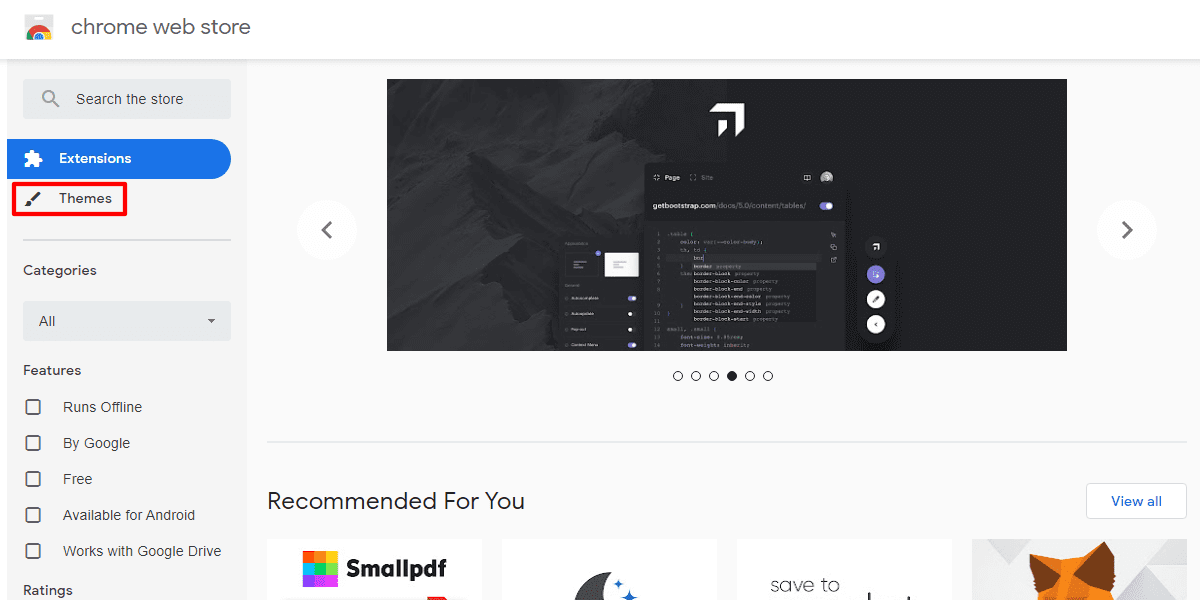
От тук ще намерите няколко избрани теми, от които да избирате. Ако някое от тях привлече вниманието ви, можете да кликнете върху него и да го разгледате по-подробно. В противен случай щракнете върху бутона Преглед на всички горе вдясно, за да видите повече. Освен това разгледайте някои от темите, включени в нашите 15 най-добри теми за Google Chrome.
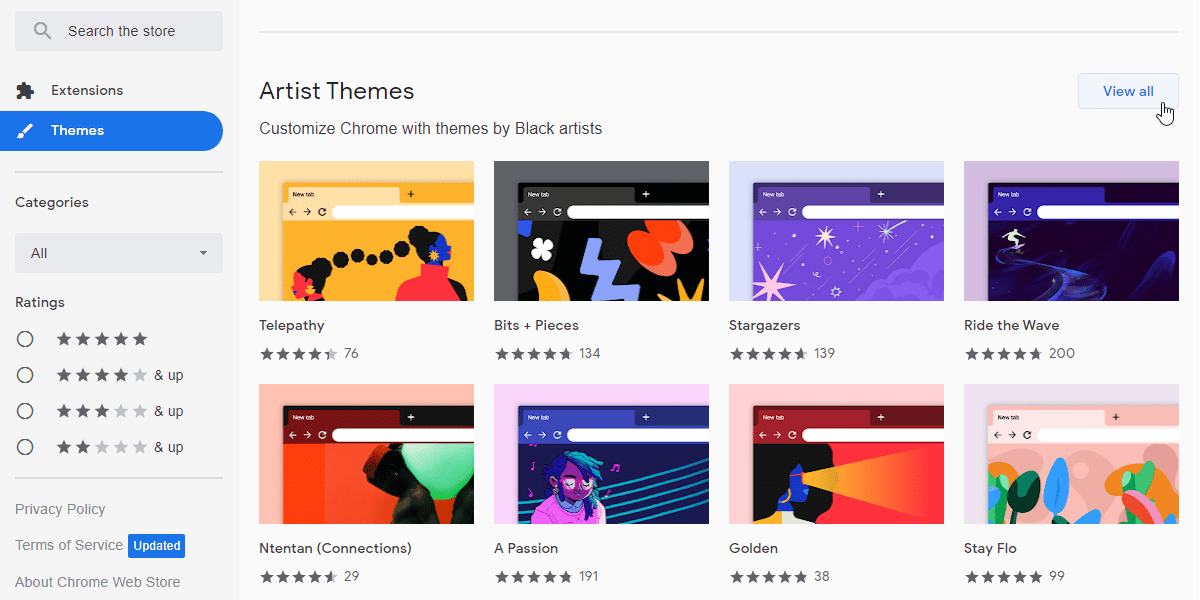
След като намерите темата, която е подходяща за вас, щракнете върху бутона Добавяне към Chrome в горния десен ъгъл на страницата, за да я инсталирате незабавно.
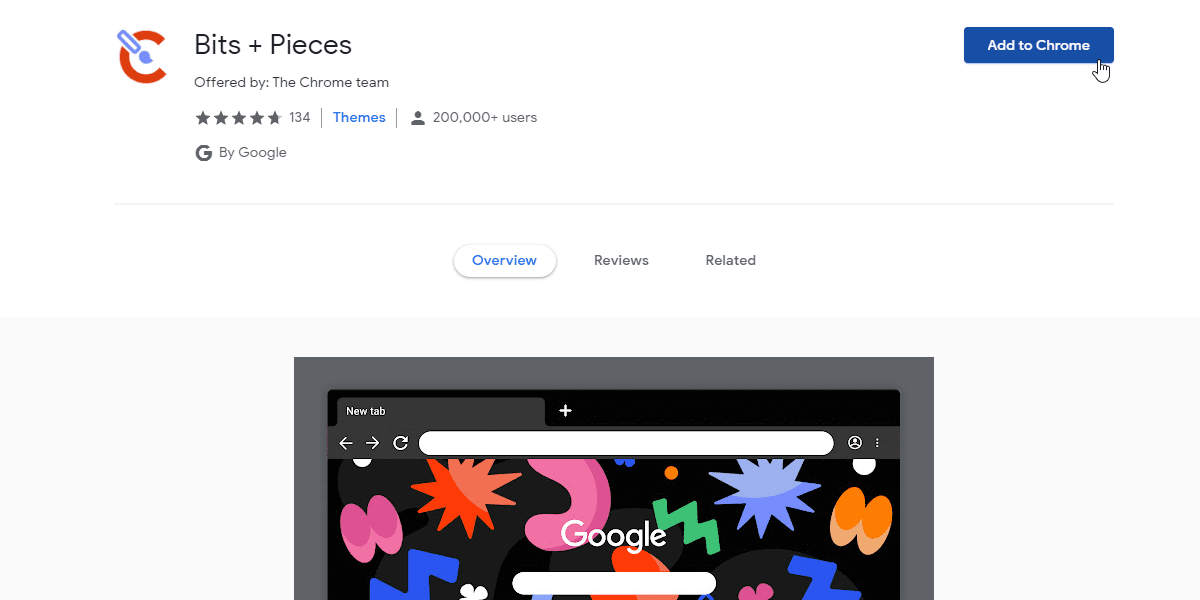
Как да премахнете тема на Google Chrome
Ако започнете да съжалявате за избора си, винаги можете да повторите стъпките по-горе, за да изтеглите и използвате нова тема. Това ще изхвърли стария и ще даде на Google нова боя.
В противен случай, ако искате да се върнете към изгледа по подразбиране, щракнете върху трите точки в горния десен ъгъл на вашия браузър и след това щракнете върху Настройки.

В лявата странична лента щракнете върху Външен вид. След това под категорията „Външен вид“ намерете подкатегорията „Тема“ и щракнете върху бутона „Нулиране по подразбиране“ вдясно от нея. По време на писането бутонът е точно в горната част на страницата за външен вид.
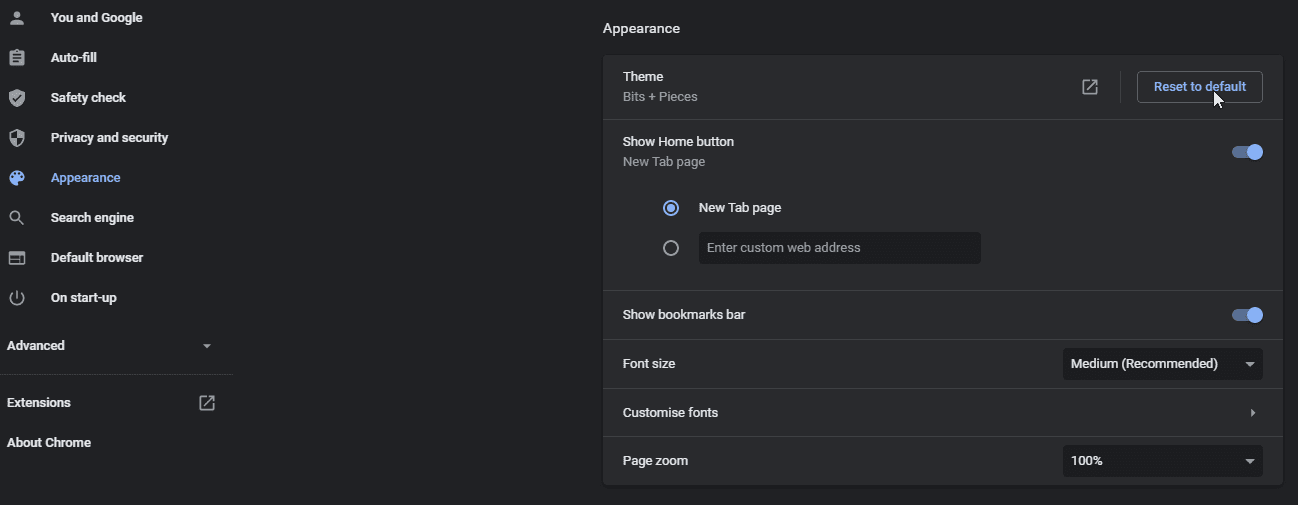
Как да промените фона на Google с персонализиране на настройките на Chrome
Страницата за нов раздел на Google Chrome също включва вградени настройки за персонализиране, с които можете да добавите фоново изображение, запазено на вашия компютър. Или можете да изберете различни предварително зададени фонови теми, налични в браузъра Chrome. Ето как можете да добавите нов тапет към началната страница на Google, без да променяте цветовете на темата на Chrome:
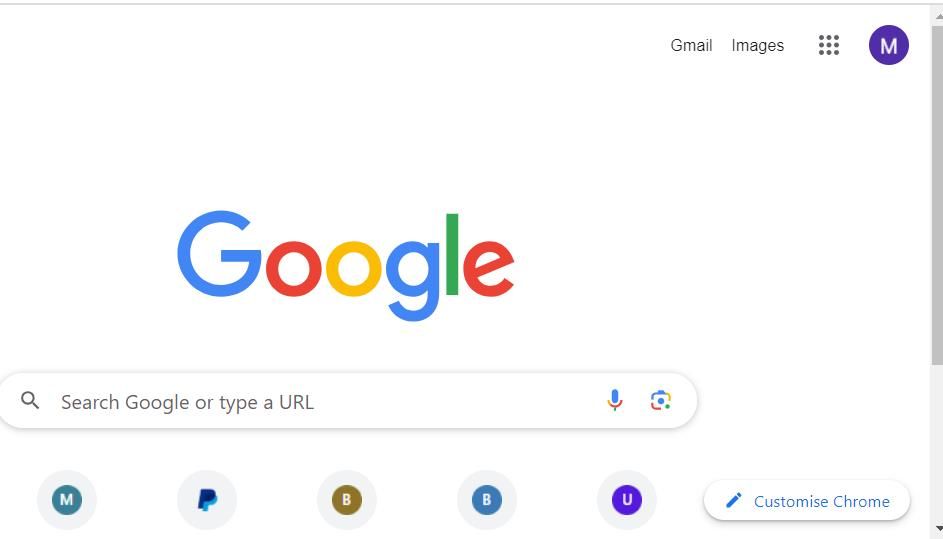

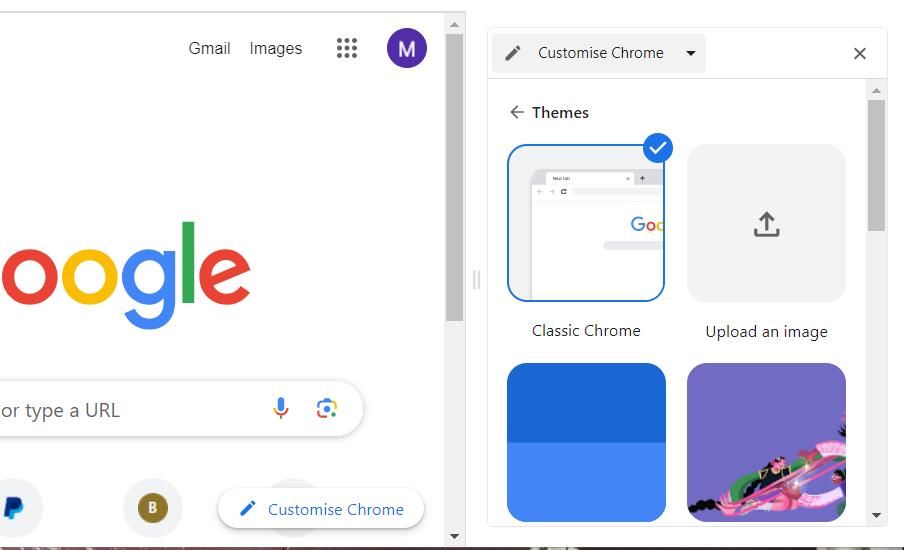
Сега ще видите избраното изображение на началната страница на Chrome в Google. Добавянето на фонов тапет по този начин ще запази стандартния раздел на Chrome и цветовата схема на адресната лента.
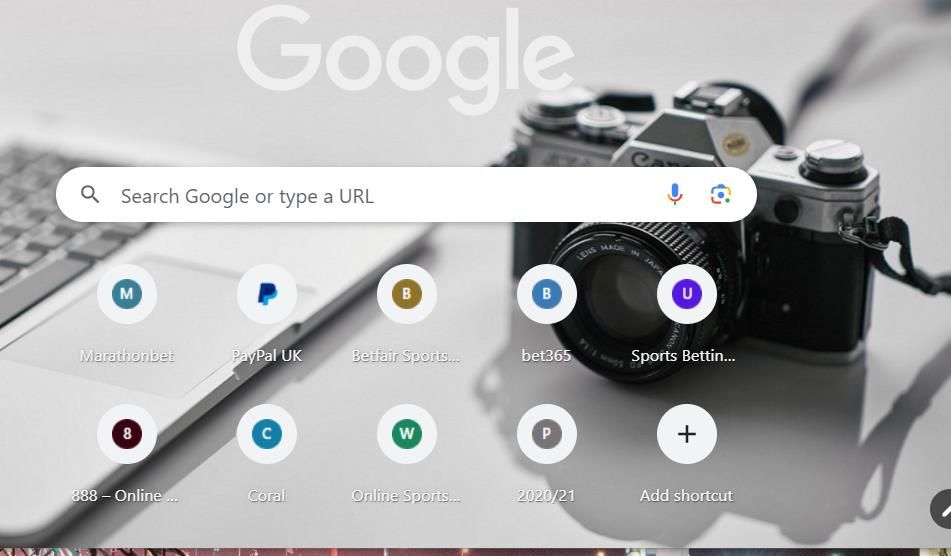
Като алтернатива можете да изберете предварително зададени фонови настройки под опцията Качване на изображение. За да направите това, щракнете върху едно от полетата за категория фон, за да видите галерии с изображения. След това щракнете върху една от миниатюрите на изображението, за да добавите картината към фона. Избирането на едно от тези изображения също ще приложи по-обща тема, която променя цветовата схема на Chrome.
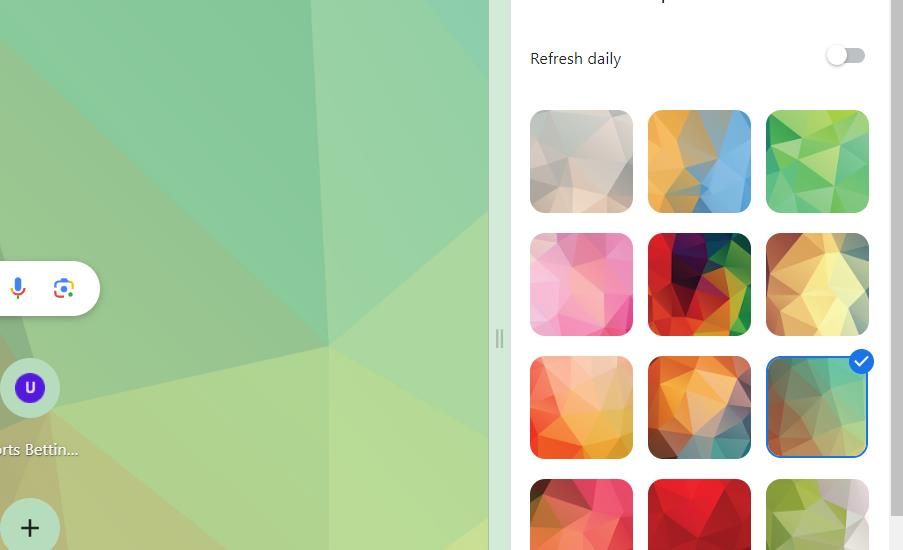
Как да промените фона на Google с теми от теми на браузъра
Сайтът Browser-Themes включва страхотна колекция от изображения на фонова тема на Chrome, които можете да добавите към страницата на Google New Tab. Ще трябва обаче да активирате режима за програмисти, за да инсталирате теми от този сайт. Можете да промените фона на Google с теми, налични в Browser-Themes, като тази:
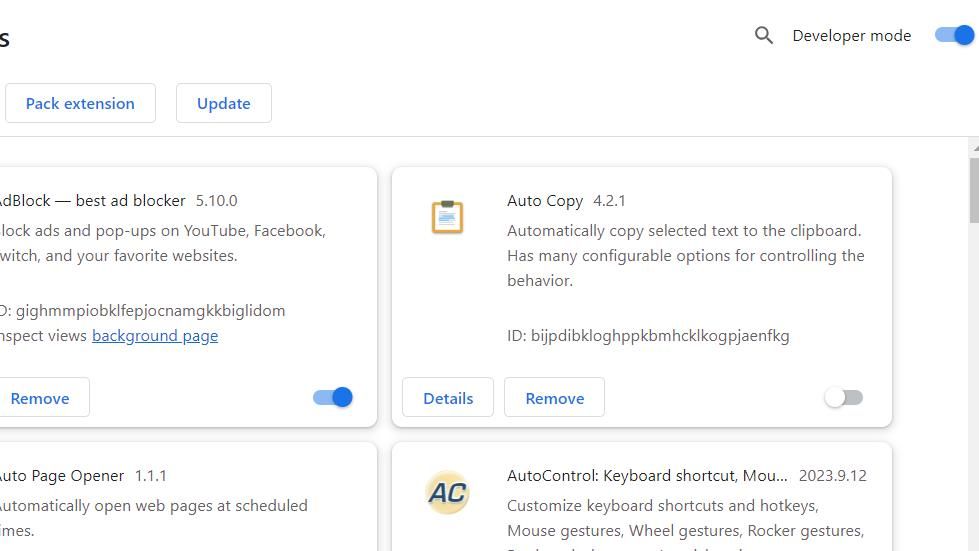
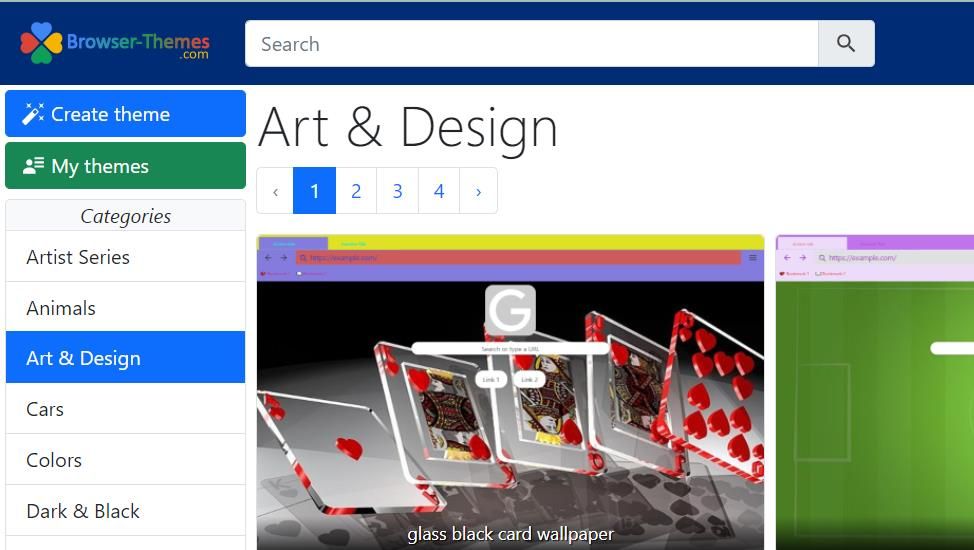

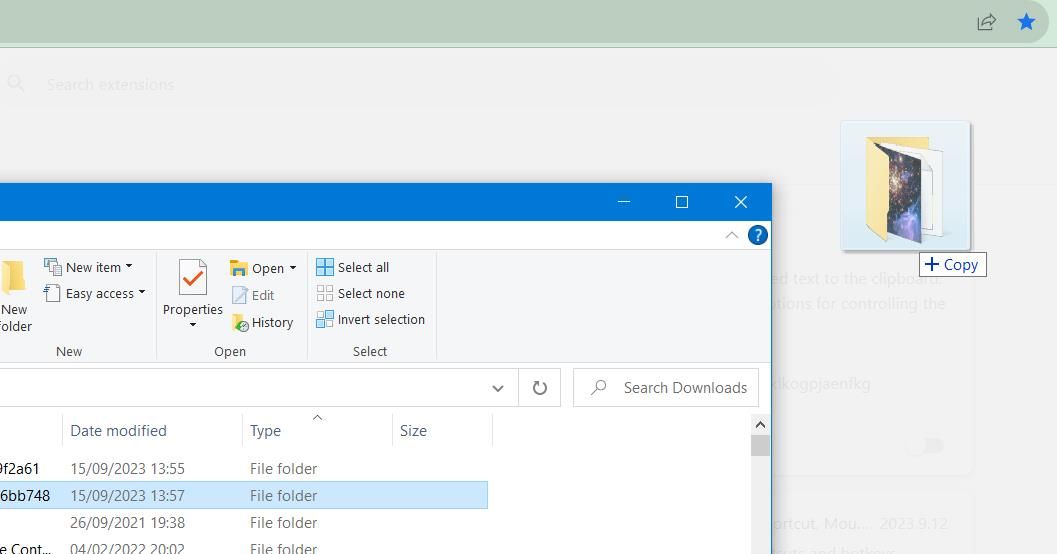
Темата на Chrome сега ще се промени на тази, която току-що сте изтеглили и инсталирали. Щракнете върху раздела на страницата Нов раздел, за да видите изображението на темата, приложено към фона на Google.
Темите, налични в Browser-Themes, са създадени от потребителя. Тези потребители са ги създали с инструмента за създаване на теми на сайта.
Можете също да настроите своя собствена тема, като щракнете върху бутона Създаване на тема на сайта Browser-Themes. Конфигурирайте настройките на палитрата, изображението и цвета според предпочитанията, дайте заглавие на темата и щракнете върху опцията Създаване. След това изберете Изтегляне, за да получите ZIP файла за темата.
Подправете Google с теми за Chrome
Сам по себе си Google може да изглежда малко скучен. Само с няколко щраквания обаче можете да инсталирате тема на Chrome и да я направите да изглежда много по-добре. Или добавете нов тапет към началната страница на Google с настройките на Chrome за персонализиране на страницата Нов раздел.

